Вы устали делать простые письменные ошибки, которые не проходят проверку орфографии в вашем браузере? Вот как вы можете пройти расширенную проверку грамматики и многое другое в Firefox и Chrome с помощью After the Deadline.
Microsoft Word избаловал нас грамматикой, синтаксисом и проверкой орфографии, но проверка орфографии по умолчанию в Firefox и Chrome по-прежнему выполняет только базовые проверки. Даже такие веб-приложения, как Google Docs, не проверяют ничего, кроме основных орфографических ошибок. Однако WordPress.com - исключение; он предлагает расширенную проверку орфографии, грамматики и синтаксиса с помощью системы проверки после крайнего срока. Это поможет вам избежать досадных ошибок в сообщениях в блогах, а теперь, благодаря паре бесплатных плагинов для браузера, это поможет вам избежать подобных ошибок на любом веб-сайте или веб-приложении.
По истечении крайнего срока в Google Chrome
Добавьте продление после крайнего срока ( ссылка ниже ) в Chrome как обычно.

Как только он будет установлен, вы будете готовы приступить к совершенствованию своего письма в Интернете. Чтобы проверить орфографию, грамматику и т. Д., Нажмите кнопку ABC, которая теперь отображается внизу большинства текстовых полей в Интернете.

После быстрого сканирования грамматические ошибки выделяются зеленым цветом, сложные выражения и другие синтаксические проблемы - синим цветом, а орфографические ошибки - красным, как и следовало ожидать. Щелкните подчеркнутое слово, чтобы выбрать одно из рекомендуемых изменений, или проигнорируйте предложение.
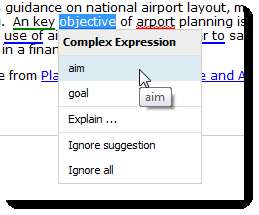
Или, если вы хотите подробнее объяснить, что было не так с этим словом или фразой, нажмите «Объяснить» для получения дополнительной информации.
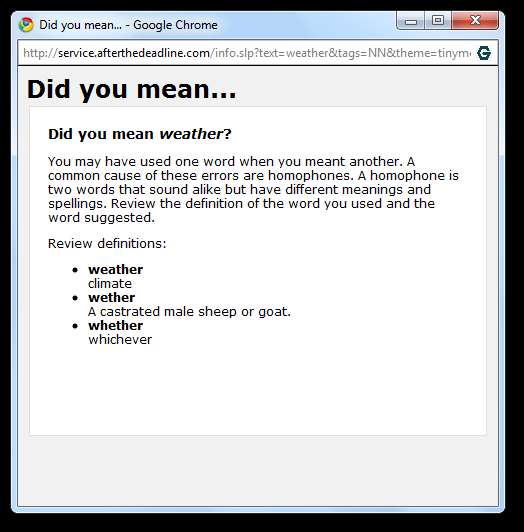
И, если вы забудете запустить сканирование по истечении крайнего срока перед отправкой текстовой записи, она автоматически проверит, хотите ли вы отправить ее. Нажмите Отмена, чтобы вернуться и сначала проверить свой ввод.
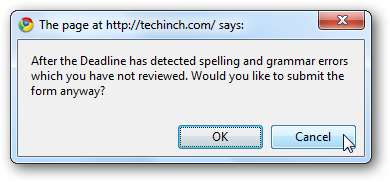
Чтобы изменить настройки после крайнего срока, щелкните его значок на панели инструментов и выберите Параметры просмотра . Кроме того, если вы хотите отключить его на своем сайте, вы можете нажать Отключить на этом сайте прямо из всплывающего окна.
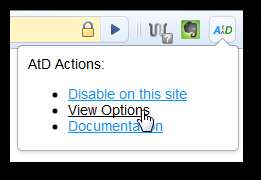
На странице настроек вы можете выбрать дополнительные вещи для проверки, такие как двойное отрицание и повторяющиеся фразы, а также добавить сайты и слова, которые нужно игнорировать.

По истечении крайнего срока в Firefox
Добавьте надстройку After the Deadline в Firefox ( ссылка ниже ) как обычно.

После крайнего срока в основном то же самое в Firefox, что и в Chrome. Выберите значок ABC в правом нижнем углу текстовых полей, чтобы проверить их на наличие проблем, и по истечении крайнего срока они подчеркнут проблемы, как это было в Chrome. Чтобы просмотреть предлагаемое изменение в Firefox, щелкните правой кнопкой мыши подчеркнутое слово и выберите рекомендуемое изменение или проигнорируйте предложение.

А если вы забудете проверить, вы увидите дружеское напоминание с вопросом, действительно ли вы хотите отправить текст в том виде, в каком он есть.

Вы можете получить доступ к настройкам после крайнего срока в Firefox из строки меню. Щелкните Инструменты, затем выберите Настройки AtD . В Firefox настройки находятся в диалоговом окне параметров с тремя вкладками, но оно включает те же параметры, что и страница настроек Chrome. Здесь вы можете сделать «After the Deadline» настолько счастливым, насколько захотите.
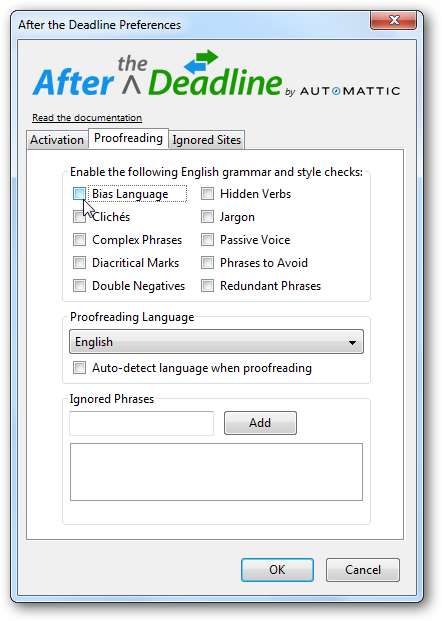
Вывод
Интернет все больше становится интерактивным местом, и редко проходит и день, когда мы не вводим текст в формы и комментарии, которые могут оставаться в сети навсегда. Даже наши незначительные твиты хранятся в Библиотеке Конгресса США. По истечении крайнего срока вы можете убедиться, что ваша постоянная интернет-запись является как можно более грамматически правильной. Несмотря на то, что он не улавливает все проблемы и даже пропускает некоторые орфографические ошибки, он все равно очень помогает.
Ссылки







